iOSs Health-app är kraftigt underskattad av många, eftersom den verkligen kan hjälpa dig i tider av nöd. Och med iOS 16:s nya Emergency SOS-funktion kan du informera ambulanspersonal eller räddningspersonal om dina redan existerande tillstånd och hälsostatistik direkt. Om du inte har ställt in din hälsoprofil rekommenderar vi starkt att du gör det ASAP. Det kan rädda ditt liv en dag! Och även om du inte använder den i nödsituationer kan den hjälpa dig att gå ner eller gå upp i vikt genom att visa hur många kalorier du har bränt eller hur många steg du har gått. Om du är intresserad av att ta reda på några funktioner i hälsoappen, till exempel hur du delar din medicinlista, läs vidare.
Relaterad läsning:
- Hur man använder hälsochecklista på iPhone och Apple Watch
- Hur man ställer in aviseringar för mediciner i Apple Health
- Hur man raderar hälsodata från Apple Watch och iPhone
- 11 bästa hälso- och fitnessappar för iPhone
iOS 16: Så här delar du din medicinlista i hälsoappen
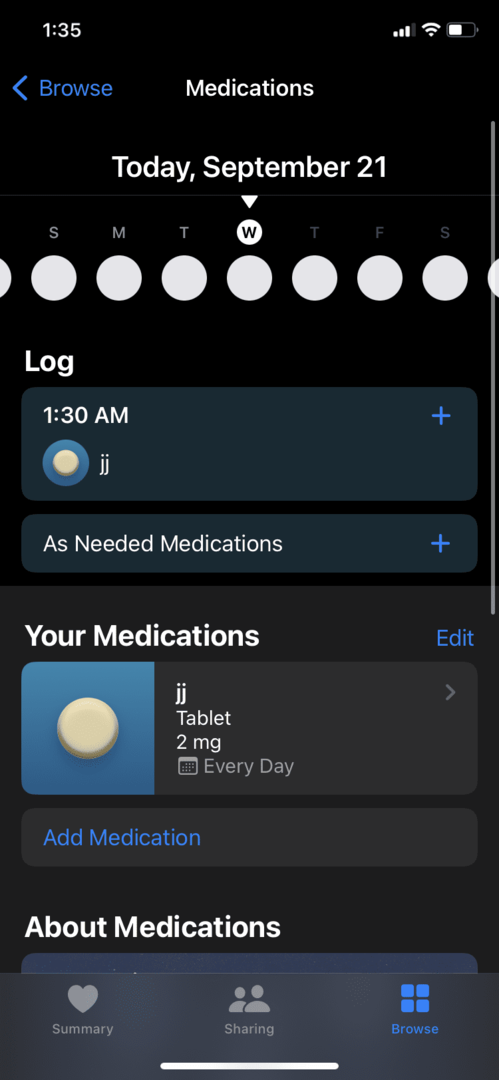
Om du tar någon specifik medicin kan du enkelt lagra den i din Health-app så att alla räddningspersonal eller läkare lätt kan komma åt det. Du kan också använda den här funktionen för att hålla reda på alla vitaminer och recept du behöver ta! Så här kan du göra allt det:
- Öppna Hälsa app på din iOS-enhet.
- Tryck på Bläddra fliken längst ner till höger på skärmen.
- Navigera till Mediciner.
- Lägg till namnet på din medicin eller vitamin och typ av medicin (kapsel, tablett, vätska, etc.).
- Lägg till medicinstyrkan (mg, mcg, g, ml, etc.).
- Välj vilken tid på dagen du tar medicinen.
- Välj formen på medicinen och ikonens färg.
- Granska medicininformationen för att säkerställa att den är korrekt och du kommer att få meddelanden när det är dags att ta dem!
Följ dessa steg för att dela denna information:
- Öppna Mediciner flik i din Hälsa appen genom att följa stegen ovan.
- Scrolla ner tills du ser blå text som säger Exportera PDF. Tryck på den.
- Du kommer att se ett PDF-dokument med alla dina mediciner. Tryck på delningsikonen uppe till höger.
- Du kan välja att skicka meddelanden, posta eller AirDrop den här PDF-filen till vem som helst.
Andra iOS 16 hälso- och nödtips
Här är några andra coola tips som Apple har implementerat i iOS 16 som gör användarnas liv så mycket enklare!
Bieffekter
När du väl har listat ett läkemedel och doseringen på din läkemedelslista finns det några coola saker du kan göra med det. För det första kan du spåra om du har tagit din medicin på rätt sätt. Du kan se en kalender och hur många dagar du kan ha missat. För det andra kan du trycka på medicinen och se eventuella biverkningar i detalj. Apple lägger märke till medicinen, dess dosering och ger dig eventuella biverkningar du kan uppleva när du tar den. Även om detta kanske inte är en nödvändig funktion, hjälper det att ha all denna information på ett ställe till ditt förfogande.
Apple Watch-integration
Appar som Health-appen fungerar utmärkt på Apple Watch om du är någon som kämpar för att komma ihåg vissa saker och inte bär med dig din iPhone hela dagen. Apple Watch Health-appen låter dig få aviseringar för att påminna dig när du ska ta viss medicin, och du kan till och med interagera med appen genom att mata in dina egna loggar. Den här typen av användningsområden visar verkligen hur användbar en smartklocka kan vara.
Nödsituation SOS via satellit
Som nämnts tidigare kan du dela din medicinska information direkt till räddningspersonal eller läkare direkt med Health-appen. Det som är särskilt viktigt är att om du är medvetslös eller inte kan ge svarspersoner denna information själv, kan de titta på den utan störande åtkomst till din telefon. När de kommer åt nödsektionen på din telefon kan de svepa för att komma åt ditt medicinska ID. Med iOS 16:s nya Emergency SOS via Satellite-funktion kan du skicka din medicinska information till svarspersonal även utan mobildata eller WiFi (så länge du har ställt in det i förväg).